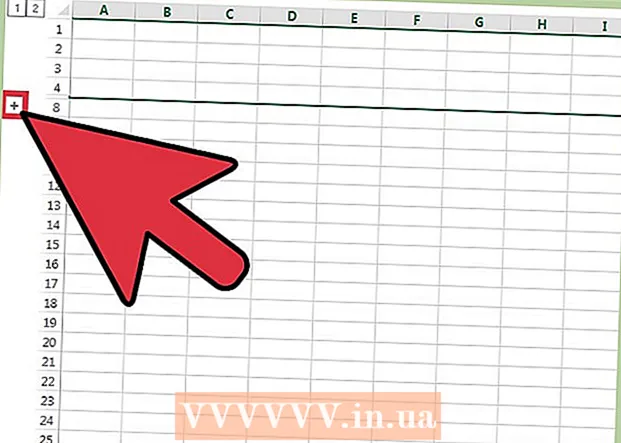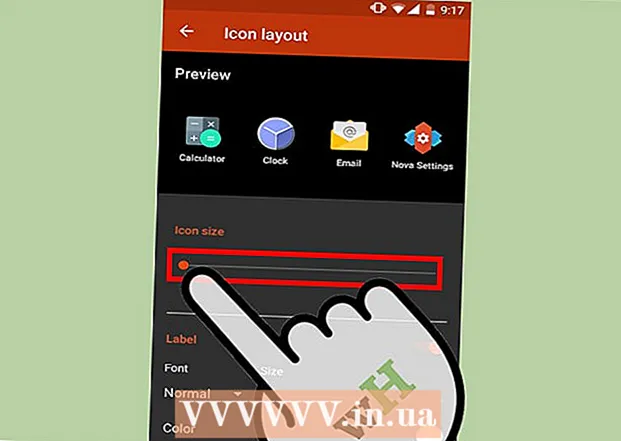ກະວີ:
Florence Bailey
ວັນທີຂອງການສ້າງ:
19 ດົນໆ 2021
ວັນທີປັບປຸງ:
1 ເດືອນກໍລະກົດ 2024
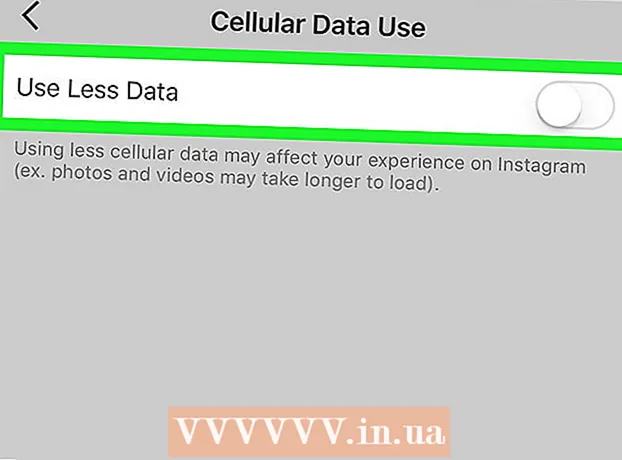
ເນື້ອຫາ
- ຂັ້ນຕອນ
- ວິທີທີ່ 1 ຈາກທັງ6ົດ 6: ປິດ Wi-Fi Assist
- ວິທີທີ່ 2 ຈາກທັງ6ົດ 6: ວິທີປ້ອງກັນບໍ່ໃຫ້ແອັບພລິເຄຊັນໃດນຶ່ງໃຊ້ອິນເຕີເນັດມືຖື
- ວິທີທີ່ 3 ຈາກ 6: ວິທີປິດການໂຫຼດຂໍ້ມູນແອັບພື້ນຫຼັງຄືນໃ່
- ວິທີທີ່ 4 ຈາກ 6: ວິທີການປິດການຫຼິ້ນວິດີໂອເຟສບຸກອັດຕະໂນມັດ
- ວິທີທີ່ 5 ຈາກ 6: ວິທີການປິດການຫຼິ້ນວິດີໂອ Twitter ອັດຕະໂນມັດ
- ວິທີທີ່ 6 ຈາກ 6: ວິທີການປິດການຫຼິ້ນອັດຕະໂນມັດສໍາລັບວິດີໂອ Instagram
ໃນບົດຄວາມນີ້, ພວກເຮົາຈະສະແດງວິທີການຫຼຸດການນໍາໃຊ້ຂໍ້ມູນມືຖືໃນ iPhone ໂດຍການປ່ຽນການຕັ້ງຄ່າ.
ຂັ້ນຕອນ
ວິທີທີ່ 1 ຈາກທັງ6ົດ 6: ປິດ Wi-Fi Assist
 1 ເປີດໃຊ້ແອັບຕັ້ງຄ່າ
1 ເປີດໃຊ້ແອັບຕັ້ງຄ່າ  . ເຈົ້າຈະພົບມັນຢູ່ໃນ ໜ້າ ຈໍຫຼັກ.
. ເຈົ້າຈະພົບມັນຢູ່ໃນ ໜ້າ ຈໍຫຼັກ. - ຟັງຊັນຊ່ວຍເຫຼືອ Wi-Fi ເຊື່ອມຕໍ່ສະມາດໂຟນຂອງເຈົ້າກັບອິນເຕີເນັດມືຖືໂດຍອັດຕະໂນມັດເມື່ອບໍ່ມີສັນຍານໄຮ້ສາຍ.
 2 ແຕະ ມືຖື. ໃນບາງຮຸ່ນ, ທາງເລືອກນີ້ເອີ້ນວ່າມືຖື.
2 ແຕະ ມືຖື. ໃນບາງຮຸ່ນ, ທາງເລືອກນີ້ເອີ້ນວ່າມືຖື.  3 ເລື່ອນລົງແລະຍ້າຍຕົວເລື່ອນຖັດຈາກ Wi-Fi Assist to Off
3 ເລື່ອນລົງແລະຍ້າຍຕົວເລື່ອນຖັດຈາກ Wi-Fi Assist to Off  . ມັນຢູ່ທາງລຸ່ມຂອງເມນູ. ດຽວນີ້ສະມາດໂຟນຈະບໍ່ເຊື່ອມຕໍ່ກັບອິນເຕີເນັດມືຖືໂດຍອັດຕະໂນມັດຖ້າບໍ່ມີສັນຍານໄຮ້ສາຍ.
. ມັນຢູ່ທາງລຸ່ມຂອງເມນູ. ດຽວນີ້ສະມາດໂຟນຈະບໍ່ເຊື່ອມຕໍ່ກັບອິນເຕີເນັດມືຖືໂດຍອັດຕະໂນມັດຖ້າບໍ່ມີສັນຍານໄຮ້ສາຍ.
ວິທີທີ່ 2 ຈາກທັງ6ົດ 6: ວິທີປ້ອງກັນບໍ່ໃຫ້ແອັບພລິເຄຊັນໃດນຶ່ງໃຊ້ອິນເຕີເນັດມືຖື
 1 ເປີດໃຊ້ແອັບຕັ້ງຄ່າ
1 ເປີດໃຊ້ແອັບຕັ້ງຄ່າ  . ເຈົ້າຈະພົບມັນຢູ່ໃນ ໜ້າ ຈໍຫຼັກ.
. ເຈົ້າຈະພົບມັນຢູ່ໃນ ໜ້າ ຈໍຫຼັກ. - ຖ້າບາງແອັບພລິເຄຊັນໃຊ້ການສັນຈອນຜ່ານມືຖື, ຕັ້ງຄ່າໃຫ້ເຂົາເຈົ້າໃຊ້ພຽງແຕ່ເຄືອຂ່າຍໄຮ້ສາຍ.
 2 ແຕະ ມືຖື. ໃນບາງຮຸ່ນ, ທາງເລືອກນີ້ເອີ້ນວ່າມືຖື.
2 ແຕະ ມືຖື. ໃນບາງຮຸ່ນ, ທາງເລືອກນີ້ເອີ້ນວ່າມືຖື.  3 ເລື່ອນລົງແລະຊອກຫາວ່າແອັບໃດໃຊ້ການສັນຈອນມືຖືທີ່ສໍາຄັນ. ແອັບພລິເຄຊັນຖືກຈັດຮຽງຕາມຕົວອັກສອນ, ແລະການເຂົ້າຊົມທີ່ໃຊ້ໄດ້ຖືກລະບຸໄວ້ພາຍໃຕ້ຊື່ແອັບພລິເຄຊັນແລະຖືກວັດແທກເປັນ MB (ເມກາໄບ) ຫຼື KB (ກິໂລໄບ).
3 ເລື່ອນລົງແລະຊອກຫາວ່າແອັບໃດໃຊ້ການສັນຈອນມືຖືທີ່ສໍາຄັນ. ແອັບພລິເຄຊັນຖືກຈັດຮຽງຕາມຕົວອັກສອນ, ແລະການເຂົ້າຊົມທີ່ໃຊ້ໄດ້ຖືກລະບຸໄວ້ພາຍໃຕ້ຊື່ແອັບພລິເຄຊັນແລະຖືກວັດແທກເປັນ MB (ເມກາໄບ) ຫຼື KB (ກິໂລໄບ).  4 ຍ້າຍຕົວເລື່ອນຂອງແອັບພລິເຄຊັນທີ່ສອດຄ້ອງກັນໄປຫາຕໍາ ແໜ່ງ "ປິດ"
4 ຍ້າຍຕົວເລື່ອນຂອງແອັບພລິເຄຊັນທີ່ສອດຄ້ອງກັນໄປຫາຕໍາ ແໜ່ງ "ປິດ"  . ຈາກນີ້ໄປ, ແອັບພລິເຄຊັນຈະບໍ່ໃຊ້ອິນເຕີເນັດມືຖື, ແຕ່ຈະສາມາດເຮັດວຽກແບບໄຮ້ສາຍໄດ້.
. ຈາກນີ້ໄປ, ແອັບພລິເຄຊັນຈະບໍ່ໃຊ້ອິນເຕີເນັດມືຖື, ແຕ່ຈະສາມາດເຮັດວຽກແບບໄຮ້ສາຍໄດ້.
ວິທີທີ່ 3 ຈາກ 6: ວິທີປິດການໂຫຼດຂໍ້ມູນແອັບພື້ນຫຼັງຄືນໃ່
 1 ເປີດໃຊ້ແອັບຕັ້ງຄ່າ
1 ເປີດໃຊ້ແອັບຕັ້ງຄ່າ  . ເຈົ້າຈະພົບມັນຢູ່ໃນ ໜ້າ ຈໍຫຼັກ.
. ເຈົ້າຈະພົບມັນຢູ່ໃນ ໜ້າ ຈໍຫຼັກ. - ບາງແອັບພລິເຄຊັນອັບເດດໃນພື້ນຫຼັງແລະດັ່ງນັ້ນຈຶ່ງໃຊ້ການສັນຈອນມືຖື.
 2 ເລື່ອນລົງແລະແຕະ ຕົ້ນຕໍ.
2 ເລື່ອນລົງແລະແຕະ ຕົ້ນຕໍ. 3 ຍ້າຍຕົວເລື່ອນຂອງແອັບພລິເຄຊັນທີ່ສອດຄ້ອງກັນໄປຫາຕໍາ ແໜ່ງ "ປິດ"
3 ຍ້າຍຕົວເລື່ອນຂອງແອັບພລິເຄຊັນທີ່ສອດຄ້ອງກັນໄປຫາຕໍາ ແໜ່ງ "ປິດ"  . ອັນນີ້ຈະປິດໃຊ້ງານການອັບເດດແອັບພື້ນຫຼັງ.ເຮັດຊ້ໍາຂັ້ນຕອນນີ້ສໍາລັບທຸກ application ແອັບພລິເຄຊັນທີ່ເຈົ້າຕ້ອງການບລັອກຈາກການເຊື່ອມຕໍ່ກັບອິນເຕີເນັດເມື່ອເຈົ້າບໍ່ໄດ້ໃຊ້ໂທລະສັບສະຫຼາດຂອງເຈົ້າ.
. ອັນນີ້ຈະປິດໃຊ້ງານການອັບເດດແອັບພື້ນຫຼັງ.ເຮັດຊ້ໍາຂັ້ນຕອນນີ້ສໍາລັບທຸກ application ແອັບພລິເຄຊັນທີ່ເຈົ້າຕ້ອງການບລັອກຈາກການເຊື່ອມຕໍ່ກັບອິນເຕີເນັດເມື່ອເຈົ້າບໍ່ໄດ້ໃຊ້ໂທລະສັບສະຫຼາດຂອງເຈົ້າ. - ຂັ້ນຕອນນີ້ຈະປິດການແຈ້ງເຕືອນຂໍ້ຄວາມໃ,່, ຕົວຢ່າງ, ໃນແອັບ Instagram ແລະ Twitter. ເພື່ອຮັບການແຈ້ງເຕືອນ, ທ່ານຈະຕ້ອງເປີດແອັບແລະອັບເດດຟີດຂອງທ່ານ.
- ເພື່ອປິດການໂຫຼດຂໍ້ມູນພື້ນຫຼັງຄືນໃfor່ໃຫ້ກັບທຸກແອັບ, ແຕະການໂຫຼດແອັບຄືນໃBackground່ໃນພື້ນຫຼັງຢູ່ເທິງສຸດຂອງ ໜ້າ ຈໍ, ຈາກນັ້ນເລື່ອນຕົວເລື່ອນໄປຕໍາ ແໜ່ງ ປິດ.
 .
.
ວິທີທີ່ 4 ຈາກ 6: ວິທີການປິດການຫຼິ້ນວິດີໂອເຟສບຸກອັດຕະໂນມັດ
 1 ເປີດ app ເຟສບຸກຢູ່ໃນໂທລະສັບສະຫຼາດຂອງທ່ານ. ຄລິກໄອຄອນ "f" ສີຂາວຢູ່ພື້ນສີຟ້າ.
1 ເປີດ app ເຟສບຸກຢູ່ໃນໂທລະສັບສະຫຼາດຂອງທ່ານ. ຄລິກໄອຄອນ "f" ສີຂາວຢູ່ພື້ນສີຟ້າ. - ວິດີໂອຢູ່ໃນແອັບນີ້ຫຼິ້ນໂດຍອັດຕະໂນມັດ. ເມື່ອເຈົ້າປິດໃຊ້ງານຄຸນສົມບັດນີ້, ກົດປຸ່ມຫຼິ້ນເພື່ອເບິ່ງວິດີໂອ.
 2 ແຕະໄອຄອນ ≡. ເມນູຈະເປີດ.
2 ແຕະໄອຄອນ ≡. ເມນູຈະເປີດ.  3 ເລື່ອນລົງແລະແຕະ ການຕັ້ງຄ່າ. ເຈົ້າຈະພົບເຫັນຕົວເລືອກນີ້ຢູ່ທາງລຸ່ມຂອງເມນູ.
3 ເລື່ອນລົງແລະແຕະ ການຕັ້ງຄ່າ. ເຈົ້າຈະພົບເຫັນຕົວເລືອກນີ້ຢູ່ທາງລຸ່ມຂອງເມນູ.  4 ແຕະ ຕັ້ງຄ່າບັນຊີ.
4 ແຕະ ຕັ້ງຄ່າບັນຊີ. 5 ຄລິກໃສ່ ວິດີໂອແລະຮູບພາບ.
5 ຄລິກໃສ່ ວິດີໂອແລະຮູບພາບ. 6 ແຕະ ເລີ່ມອັດຕະໂນມັດ.
6 ແຕະ ເລີ່ມອັດຕະໂນມັດ. 7 ກະລຸນາເລືອກ ປິດວິດີໂອຫຼິ້ນອັດຕະໂນມັດ. ເພື່ອຫຼິ້ນວິດີໂອອັດຕະໂນມັດເມື່ອເຊື່ອມຕໍ່ກັບເຄືອຂ່າຍໄຮ້ສາຍ, checkາຍໃສ່ກ່ອງຢູ່ຂ້າງ "Wi-Fi ເທົ່ານັ້ນ".
7 ກະລຸນາເລືອກ ປິດວິດີໂອຫຼິ້ນອັດຕະໂນມັດ. ເພື່ອຫຼິ້ນວິດີໂອອັດຕະໂນມັດເມື່ອເຊື່ອມຕໍ່ກັບເຄືອຂ່າຍໄຮ້ສາຍ, checkາຍໃສ່ກ່ອງຢູ່ຂ້າງ "Wi-Fi ເທົ່ານັ້ນ".
ວິທີທີ່ 5 ຈາກ 6: ວິທີການປິດການຫຼິ້ນວິດີໂອ Twitter ອັດຕະໂນມັດ
 1 ເປີດແອັບ Twitter Twitter ຢູ່ໃນໂທລະສັບສະຫຼາດຂອງທ່ານ. ຄລິກທີ່ໄອຄອນຢູ່ໃນຮູບແບບຂອງນົກສີຂາວຢູ່ເທິງພື້ນສີຟ້າ; ເຈົ້າຈະພົບມັນຢູ່ໃນ ໜ້າ ຈໍຫຼັກຂອງເຈົ້າ.
1 ເປີດແອັບ Twitter Twitter ຢູ່ໃນໂທລະສັບສະຫຼາດຂອງທ່ານ. ຄລິກທີ່ໄອຄອນຢູ່ໃນຮູບແບບຂອງນົກສີຂາວຢູ່ເທິງພື້ນສີຟ້າ; ເຈົ້າຈະພົບມັນຢູ່ໃນ ໜ້າ ຈໍຫຼັກຂອງເຈົ້າ. - ວິດີໂອຢູ່ໃນແອັບນີ້ຫຼິ້ນໂດຍອັດຕະໂນມັດ. ເມື່ອເຈົ້າປິດໃຊ້ງານຄຸນສົມບັດນີ້, ກົດປຸ່ມຫຼິ້ນເພື່ອເບິ່ງວິດີໂອ.
 2 ຄລິກໃສ່ ຂ້ອຍ. ເຈົ້າຈະພົບຕົວເລືອກນີ້ຢູ່ທາງລຸ່ມຂອງ ໜ້າ ຈໍ.
2 ຄລິກໃສ່ ຂ້ອຍ. ເຈົ້າຈະພົບຕົວເລືອກນີ້ຢູ່ທາງລຸ່ມຂອງ ໜ້າ ຈໍ.  3 ຄລິກທີ່ໄອຄອນຮູບເຟືອງ. ເຈົ້າຈະພົບມັນຢູ່ເທິງສຸດຂອງ ໜ້າ ຈໍພາຍໃຕ້ຮູບ ໜ້າ ປົກ.
3 ຄລິກທີ່ໄອຄອນຮູບເຟືອງ. ເຈົ້າຈະພົບມັນຢູ່ເທິງສຸດຂອງ ໜ້າ ຈໍພາຍໃຕ້ຮູບ ໜ້າ ປົກ.  4 ແຕະ ການຕັ້ງຄ່າ. ເຈົ້າຈະພົບເຫັນຕົວເລືອກນີ້ຢູ່ເທິງສຸດຂອງເມນູ.
4 ແຕະ ການຕັ້ງຄ່າ. ເຈົ້າຈະພົບເຫັນຕົວເລືອກນີ້ຢູ່ເທິງສຸດຂອງເມນູ.  5 ແຕະ ຫຼິ້ນວິດີໂອອັດຕະໂນມັດ. ເຈົ້າຈະພົບເຫັນຕົວເລືອກນີ້ຢູ່ພາຍໃຕ້ພາກທົ່ວໄປ.
5 ແຕະ ຫຼິ້ນວິດີໂອອັດຕະໂນມັດ. ເຈົ້າຈະພົບເຫັນຕົວເລືອກນີ້ຢູ່ພາຍໃຕ້ພາກທົ່ວໄປ.  6 ແຕະ ບໍ່ເຄີຍເພື່ອປິດການຫຼິ້ນວິດີໂອອັດຕະໂນມັດ.
6 ແຕະ ບໍ່ເຄີຍເພື່ອປິດການຫຼິ້ນວິດີໂອອັດຕະໂນມັດ. 7 ຄລິກທີ່ໄອຄອນລູກສອນຍ້ອນຫຼັງເພື່ອບັນທຶກການປ່ຽນແປງຂອງເຈົ້າ.
7 ຄລິກທີ່ໄອຄອນລູກສອນຍ້ອນຫຼັງເພື່ອບັນທຶກການປ່ຽນແປງຂອງເຈົ້າ.
ວິທີທີ່ 6 ຈາກ 6: ວິທີການປິດການຫຼິ້ນອັດຕະໂນມັດສໍາລັບວິດີໂອ Instagram
 1 ເປີດແອັບ Instagram Instagram ຢູ່ໃນໂທລະສັບສະຫຼາດຂອງທ່ານ. ຄລິກທີ່ໄອຄອນໃນຮູບແບບຂອງກ້ອງຖ່າຍຮູບສີຂາວຢູ່ເທິງພື້ນສີບົວ-ສີມ່ວງ; ມັນຢູ່ໃນ ໜ້າ ຈໍຫຼັກ.
1 ເປີດແອັບ Instagram Instagram ຢູ່ໃນໂທລະສັບສະຫຼາດຂອງທ່ານ. ຄລິກທີ່ໄອຄອນໃນຮູບແບບຂອງກ້ອງຖ່າຍຮູບສີຂາວຢູ່ເທິງພື້ນສີບົວ-ສີມ່ວງ; ມັນຢູ່ໃນ ໜ້າ ຈໍຫຼັກ. - ວິດີໂອຢູ່ໃນແອັບນີ້ຫຼິ້ນໂດຍອັດຕະໂນມັດ. ເມື່ອເຈົ້າປິດໃຊ້ງານຄຸນສົມບັດນີ້, ກົດປຸ່ມຫຼິ້ນເພື່ອເບິ່ງວິດີໂອ.
 2 ໃຫ້ຄລິກໃສ່ຮູບສັນຍາລັກ profile ໄດ້. ມັນເບິ່ງຄືວ່າມີລັກສະນະເປັນຮູບຮ່າງຂອງບຸກຄົນແລະຕັ້ງຢູ່ດ້ານລຸ່ມຂອງ ໜ້າ ຈໍ.
2 ໃຫ້ຄລິກໃສ່ຮູບສັນຍາລັກ profile ໄດ້. ມັນເບິ່ງຄືວ່າມີລັກສະນະເປັນຮູບຮ່າງຂອງບຸກຄົນແລະຕັ້ງຢູ່ດ້ານລຸ່ມຂອງ ໜ້າ ຈໍ.  3 ຄລິກທີ່ໄອຄອນຮູບເຟືອງ. ເຈົ້າຈະພົບເຫັນມັນຢູ່ໃນແຈຂວາເທິງ.
3 ຄລິກທີ່ໄອຄອນຮູບເຟືອງ. ເຈົ້າຈະພົບເຫັນມັນຢູ່ໃນແຈຂວາເທິງ.  4 ແຕະ ການ ນຳ ໃຊ້ການສັນຈອນມືຖື.
4 ແຕະ ການ ນຳ ໃຊ້ການສັນຈອນມືຖື. 5 ຍ້າຍຕົວເລື່ອນຂ້າງຖັດຈາກ "ໃຊ້ການສັນຈອນ ໜ້ອຍ ລົງ" ໄປຫາຕໍາ ແໜ່ງ "ປິດການໃຊ້ງານ"
5 ຍ້າຍຕົວເລື່ອນຂ້າງຖັດຈາກ "ໃຊ້ການສັນຈອນ ໜ້ອຍ ລົງ" ໄປຫາຕໍາ ແໜ່ງ "ປິດການໃຊ້ງານ"  . ຈາກນີ້ໄປ, ວິດີໂອ Instagram ຈະບໍ່ຖືກຫຼິ້ນໂດຍອັດຕະໂນມັດເມື່ອເຊື່ອມຕໍ່ກັບອິນເຕີເນັດມືຖື.
. ຈາກນີ້ໄປ, ວິດີໂອ Instagram ຈະບໍ່ຖືກຫຼິ້ນໂດຍອັດຕະໂນມັດເມື່ອເຊື່ອມຕໍ່ກັບອິນເຕີເນັດມືຖື.